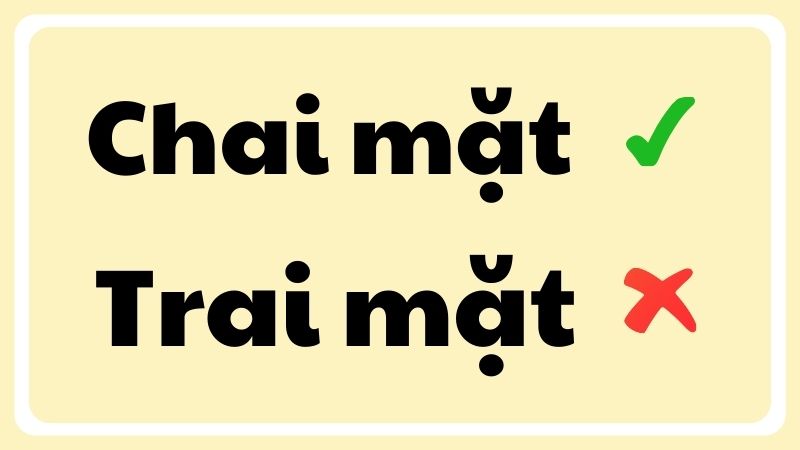Xem nhanh [ẨnHiện]
- 1 Hướng dẫn thay đổi các biểu tượng trên điện thoại Oppo
- 1.1 Bước 2: Tìm đến mục "giao diện và hiển thị"
- 1.2 Bước 3: Chọn mục "Biểu tượng và hiệu ứng"
- 1.3 Bước 4: Tùy chỉnh biểu tượng
- 1.4 Bước 5: Lưu thay đổi
- 2.1 Bước 1: Vào menu cài đặt
- 2.2 Bước 2: Tìm đến mục "Giao diện và hiển thị"
- 2.3 Bước 3: Chọn mục "Hình nền"
- 2.4 Bước 4: Chọn hình nền mới
- 2.5 Bước 5: Lưu thay đổi
- 3.1 Chất lượng hình ảnh
- 3.2 Tính phù hợp
- 3.3 Tiêu hao pin
- 3.4 Tùy chỉnh theo sở thích
Hình nền điện thoại đóng vai trò quan trọng trong việc tạo ra diện mạo và cảm xúc cho chiếc điện thoại của bạn. Nó không chỉ góp phần làm cho giao diện của điện thoại trở nên sinh động và đẹp mắt mà còn giúp bạn thể hiện được phong cách, sở thích và tính cách của bản thân. Đối với điện thoại Oppo, việc đổi hình nền là một trong những tính năng được nhiều người dùng quan tâm và tìm kiếm. Trong bài viết này, chúng tôi sẽ cung cấp cho bạn cách đổi hình nền điện thoại Oppo , từ việc thay đổi các biểu tượng trên màn hình cho đến cách cài đặt hình nền mới. Cùng tìm hiểu nhé!
Hướng dẫn thay đổi các biểu tượng trên điện thoại Oppo
Việc thay đổi các biểu mục cài đặt
- Đầu tiên, bạn cần mở menu cài đặt trên điện thoại Oppo của mình. Bạn có thể thực hiện điều này bằng cách kéo xuống từ trên màn hình chính hoặc vào mục "Cài đặt" trong menu ứng dụng.
Bước 2: Tìm đến mục "giao diện và hiển thị"
- Sau khi vào menu cài đặt, bạn cần tìm đến mục "Giao diện và hiển thị". Đây là nơi bạn có thể thay đổi các thiết lập liên quan đến giao diện của điện thoại, bao gồm cả việc thay đổi biểu tượng.
Bước 3: Chọn mục "Biểu tượng và hiệu ứng"
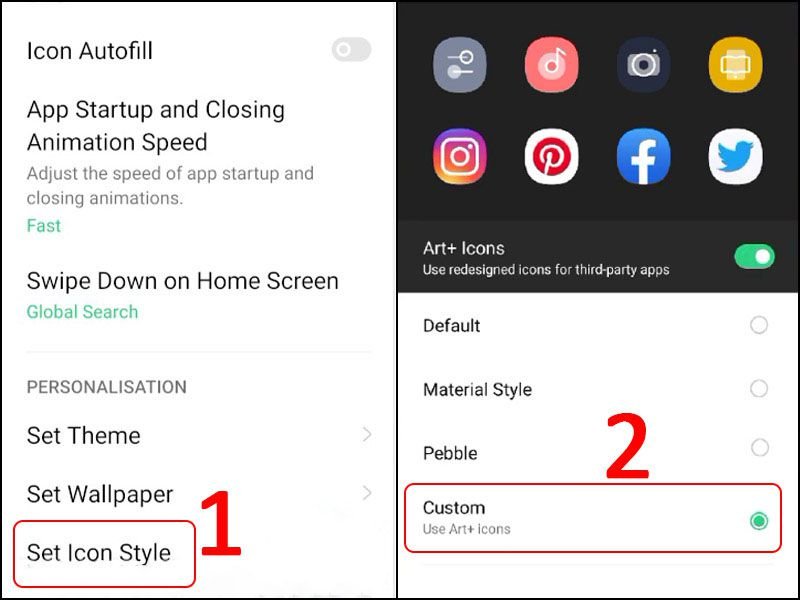
Chọn Biểu tượng và hiệu ứng
- Trong mục "Giao diện và hiển thị", bạn sẽ tìm thấy tùy chọn "Biểu tượng và hiệu ứng". Đây chính là nơi bạn có thể thay đổi các biểu tượng trên điện thoại Oppo.
Bước 4: Tùy chỉnh biểu tượng
- Khi vào mục "Biểu tượng và hiệu ứng", bạn sẽ thấy các tùy chọn để thay đổi hình dạng, kích thước và giao diện của các biểu tượng. Bạn có thể lựa chọn các mẫu biểu tượng sẵn có hoặc tải về các gói biểu tượng tùy chỉnh từ internet.
Bước 5: Lưu thay đổi
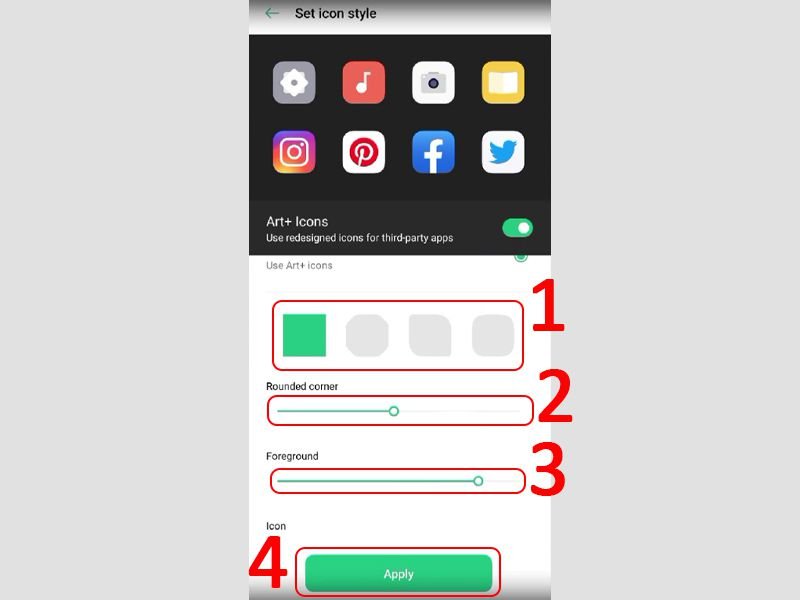
Sau khi chọn xong thì lưu thay đổi
- Sau khi đã chọn được mẫu biểu tượng mới, bạn cần lưu lại những thay đổi này. Điện thoại Oppo sẽ áp dụng ngay các thiết lập mới và bạn sẽ thấy giao diện của điện thoại đã được thay đổi.
Việc thay đổi biểu tượng trên điện thoại Oppo không chỉ giúp bạn tạo ra một giao diện độc đáo mà còn mang lại cảm giác mới mẻ và thoải mái khi sử dụng thiết bị. Hãy thử nghiệm và khám phá những phong cách biểu tượng mới để tìm được sự phù hợp với sở thích của bản thân.
Hướng dẫn cách cài hình nền điện thoại Oppo
Ngoài việc thay đổi biểu tượng, bạn cũng có thể đổi hình nền trên điện thoại Oppo để tạo ra một diện mạo hoàn toàn mới cho thiết bị của mình. Dưới đây là các bước hướng dẫn chi tiết:
Bước 1: Vào menu cài đặt
Vào phần menu cài đặt
- Tương tự như khi thay đổi biểu tượng, bạn cần vào menu cài đặt của điện thoại Oppo. Bạn có thể kéo xuống từ trên màn hình chính hoặc vào mục "Cài đặt" trong menu ứng dụng.
Bước 2: Tìm đến mục "Giao diện và hiển thị"
Chọn vào mục giao diện và hiển thị
- Trong menu cài đặt, bạn cần tìm đến mục "Giao diện và hiển thị". Đây là nơi bạn có thể thay đổi các thiết lập liên quan đến giao diện của điện thoại, bao gồm cả việc thay đổi hình nền.
Bước 3: Chọn mục "Hình nền"
Tiếp theo là vào phần hình nền
- Trong mục "Giao diện và hiển thị", bạn sẽ tìm thấy tùy chọn "Hình nền". Đây chính là nơi bạn có thể thay đổi hình nền của điện thoại Oppo.
Bước 4: Chọn hình nền mới
Chọn hình nền mà bạn muốn
- Khi vào mục "Hình nền", bạn sẽ thấy các tùy chọn hình nền sẵn có trên điện thoại Oppo. Bạn có thể chọn một trong những mẫu hình nền này hoặc tải về các hình nền tùy chỉnh từ internet.
Bước 5: Lưu thay đổi
- Sau khi đã chọn được hình nền mới, bạn cần lưu lại những thay đổi này. Điện thoại Oppo sẽ áp dụng ngay hình nền mới và bạn sẽ thấy giao diện của điện thoại đã được thay đổi.
Ngoài việc sử dụng những hình nền sẵn có trên điện thoại Oppo, bạn cũng có thể tải về và cài đặt những hình nền tùy chỉnh từ internet. Bạn có thể tìm kiếm những hình nền miễn phí hoặc trả phí trên các trang web chuyên cung cấp hình nền điện thoại. Hãy thử nghiệm và khám phá những mẫu hình nền mới để tạo ra một diện mạo độc đáo cho chiếc điện thoại Oppo của bạn.
Những lưu ý cần biết khi thay đổi hình nền
Khi thay đổi hình nền trên điện thoại Oppo, bạn cần lưu ý một số điều sau đây:
Chất lượng hình ảnh
- Khi chọn hình nền, bạn cần lưu ý đến chất lượng hình ảnh. Hình nền có độ phân giải cao sẽ giúp giao diện của điện thoại trở nên sắc nét và đẹp mắt hơn. Tránh sử dụng những hình ảnh có chất lượng kém, vì điều này có thể làm cho giao diện của điện thoại trở nên mờ nhòe và kém thẩm mỹ.
Tính phù hợp
- Khi chọn hình nền, bạn cần đảm bảo rằng nó phù hợp với giao diện chung của điện thoại Oppo. Hình nền nên hài hòa với các biểu tượng, menu và các phần khác của giao diện, tạo ra một sự thống nhất và tổng thể đẹp mắt.
Tiêu hao pin
- Việc sử dụng những hình nền có độ phân giải cao hoặc có nhiều màu sắc sặc sỡ có thể làm tăng mức tiêu hao pin của điện thoại Oppo. Vì vậy, bạn cần cân nhắc chọn những hình nền phù hợp, không quá nặng để không ảnh hưởng đến thời lượng pin của thiết bị.
Tùy chỉnh theo sở thích
- Cuối cùng, việc thay đổi hình nền trên điện thoại Oppo là để bạn có thể tạo ra một giao diện phù hợp với sở thích và phong cách của bản thân. Hãy thử nghiệm và khám phá những mẫu hình nền mới để tìm được sự phù hợp nhất.
Bằng việc lưu ý những điều trên, bạn sẽ có thể thay đổi hình nền trên điện thoại Oppo một cách hiệu quả và tạo ra một diện mạo hoàn toàn mới cho thiết bị của mình.
Kết luận
Trên đây là cách đổi hình nền điện thoại Oppo đơn giản nhưng hiệu quả để làm mới giao diện thiết bị của bạn, tạo ra một phong cách riêng và mang lại trải nghiệm sử dụng thú vị hơn. Hy vọng rằng những hướng dẫn chi tiết ở trên sẽ giúp bạn thực hiện thành công những thay đổi này. Đừng quên tham khảo thêm các mẹo và thủ thuật khác trên website Viettabletđể tối ưu hóa trải nghiệm sử dụng điện thoại của bạn.